大家知道,幻灯片呈现的往往是一个项目的梗概,具体内容不一定呈现。所以演讲者在使用幻灯片演讲时,经常会出现断片忘词的现象,这可怎么办? 条件:投影仪、电脑 方法:启用【演讲者......
2021-06-25 821 PPT演讲
这个字体叫做双色字,能把两种颜色,做很明显的区分。

第一步
插入一个文本框。
点击“插入-文本框-绘制横排文本框”,打入自己喜欢的文字内容。这样我就打入“双色字”。
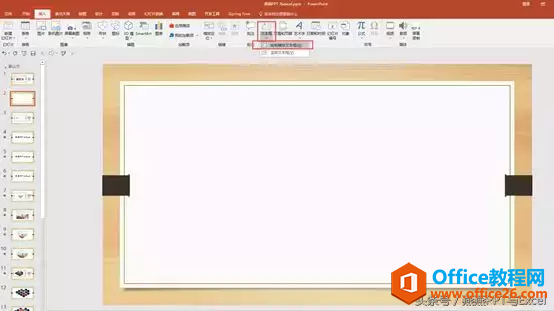
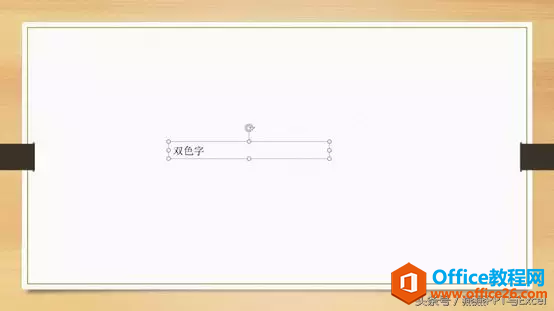
第二步
选择字形,放大字体,居中。

第三步
选中字体,点击鼠标右键“设置形状格式”,在弹出的对话框中选择“渐变填充”。
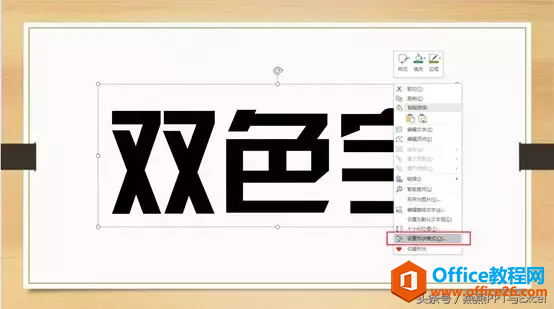
这时候,你会发现,填充的是整个文本框,而不是字体的笔画,所以这里大家一定要注意,点击的不是“形状选项”的“渐变填充”。

而是“文本选项”的 “渐变填充”。(最开始,形状选项-渐变填充,要改回来,弄为 “无填充”,再去点击文本选项-渐变填充)

第四步
删除“渐变光圈”,我们只需要两个渐变光圈就好。

选中任意一个渐变光圈,它的右边有个删除按钮。
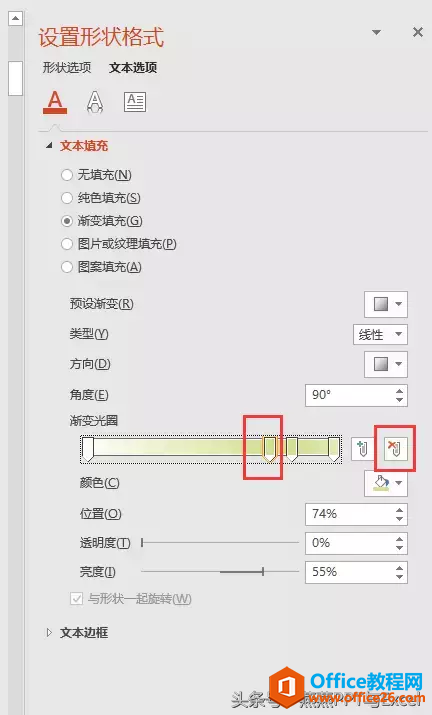
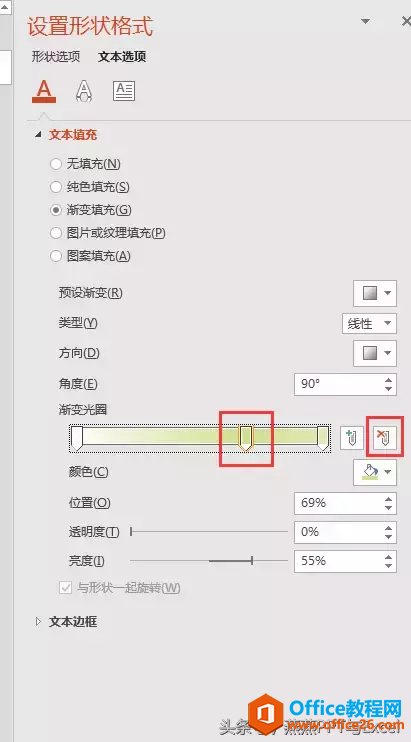
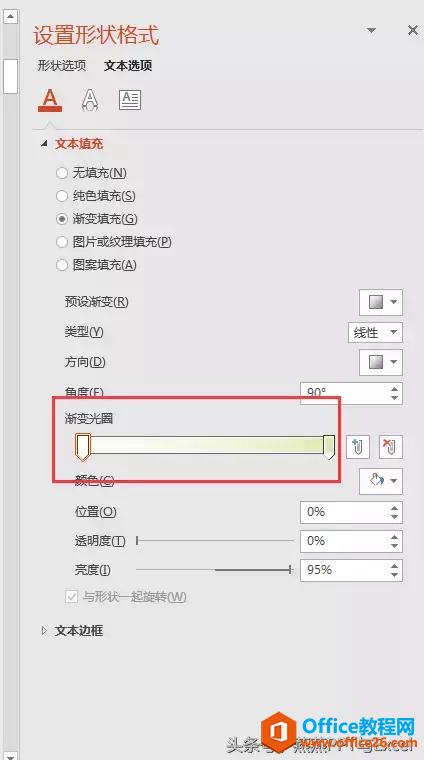
第五步
选中剩下的两个渐变光圈,分别给它们添加不同的颜色。如红色,蓝色。
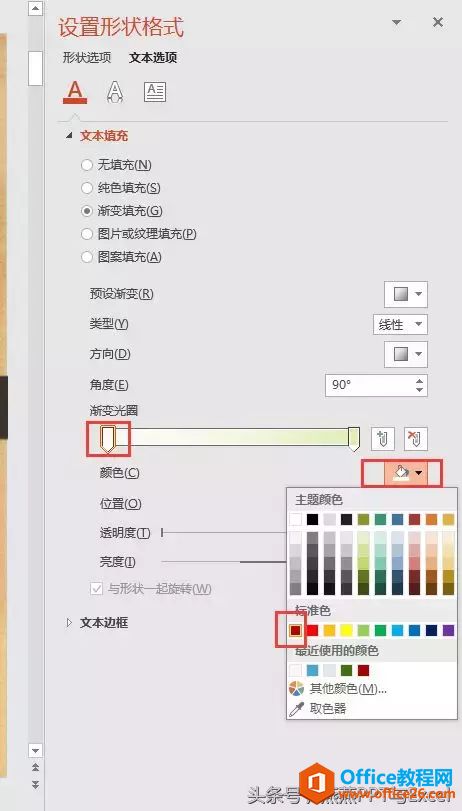
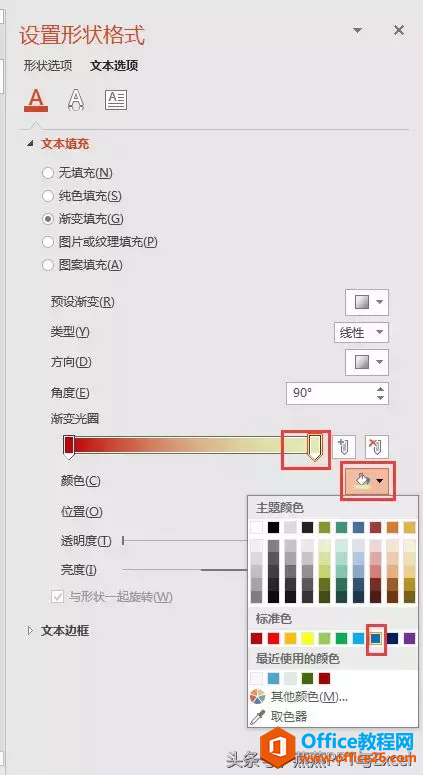

第六步
选好颜色后,这时候需要对它们的位置进行进行设置,只有两个渐变光圈的位置发生重合,颜色就会出现明显分层。
同样,先选中第一个渐变光圈,位置设置为50%

选中第二个渐变光圈,位置也设置为50%。

这时候渐变光圈发生了重合,我们要的效果就出来了。

颜色角度也可以360度旋转哦。

那么这样的字体设置,能让我们的文字不再单调,乏味,增加了趣味性。
标签: PPT双色字效果
相关文章
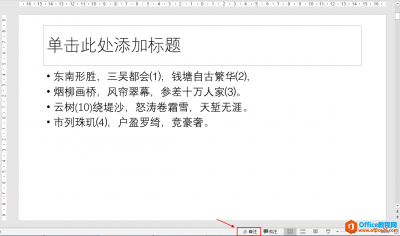
大家知道,幻灯片呈现的往往是一个项目的梗概,具体内容不一定呈现。所以演讲者在使用幻灯片演讲时,经常会出现断片忘词的现象,这可怎么办? 条件:投影仪、电脑 方法:启用【演讲者......
2021-06-25 821 PPT演讲

问:如果PPT里面用了系统之外的特殊字体,换了其他电脑之后,又没有安装这个字体,PPT的显示就会异常。那如何做到换电脑后还是正常显示呢? 答:在保存之前进入【文件】【选项】【保存......
2021-06-25 293 PPT,换了,台,电脑,播放,如何,做到,字体,不,问,

本节课给大家分享删除背景的方法,让你也可以制作属于自己的个性素材,不再担心没有素材可以用。 这个方法既好用,又简单操作。 首先,找一个你需要的素材图片(尽量找高清的,而且颜......
2021-06-25 294 PPT删除背景
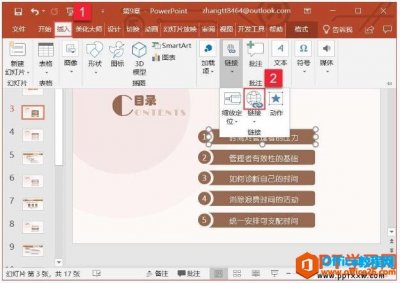
我们在ppt中可以为幻灯片添加交互式动作,就是可以实现单击单击或指向一个对象即可切换至指定的对象的效果,要实现想要的这种效果,我们就要学会今天要讲的ppt2019幻灯片中为对象插入超......
2021-06-25 86 PPT,2019,幻灯,片中,如,何为,对象,插,入超,链接,
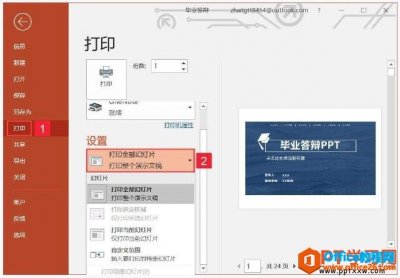
我们除了可以在电脑中演示ppt幻灯片,我们还可以将制作好的ppt幻灯片进行打印,我们在打印ppt幻灯片的时候,需要注意很多问题,今天这节 ppt教程 将为大家讲解ppt2019打印幻灯片的4个小技巧......
2021-06-25 603 打印,PPT,2019,幻灯片,的,4个,小,技巧,我们,除了,